Die Fähigkeit, in der Muttersprache des Empfängers zu kommunizieren, ist ein Vorteil, wenn es um Ihre Geschäftsstrategien und -möglichkeiten geht, nicht wahr?
Wenn wir vor einigen Jahren über dieses Thema gesprochen hätten, wäre das Erlernen einer weiteren Sprache eine schwierige Aufgabe gewesen.
Heute können wir mit Gewissheit sagen, dass die Kommunikation in Fremdsprachen viel einfacher ist als damals.
Im heutigen Artikel erfahren Sie, wie Sie E-Mails effektiv vom Englischen ins Deutsche übersetzen können und wie Sie Ihre persönliche und berufliche schriftliche Kommunikation verbessern können.
Diese Schritte können Ihnen helfen, den Verlust von Geschäftsmöglichkeiten zu vermeiden und gleichzeitig wertvolle Zeit und Geld zu sparen.
Fangen wir an!
3 Möglichkeiten, E-Mails vom Englischen ins Deutsche zu übersetzen
In diesem Abschnitt werden die 3 gebräuchlichsten Methoden für die Übersetzung von E-Mails aus dem Englischen ins Deutsche erläutert, die jedem (vom Anfänger bis zum Profi) zur Verfügung stehen.
Dazu gehören manuelle Übersetzungen, E-Mail-Übersetzungen und die Verwendung von Übersetzungs-Plugins und -Tools .
Lassen Sie uns Ihre Optionen im Detail besprechen.
1. Manuelle Übersetzung
Die Methode der manuellen Übersetzung ist so alt wie die Zeit.
Schon vor der Entwicklung ausgefeilter AI Übersetzungstools war diese Methode eine der am häufigsten verwendeten bei der Erstellung von Übersetzungen.
Sie ist vor allem bei denjenigen beliebt, die die Sprache bereits fließend beherrschen oder beruflich in ihr arbeiten.
Die manuelle Übersetzung umfasst in der Regel die folgenden Schritte:
Schritt 1: Copy den Inhalt der englischen E-Mail, die Sie übersetzen möchten.
Schritt 2: Öffnen Sie ein Übersetzungstool oder eine Website.
Schritt 3: Fügen Sie den englischen Text in das Übersetzungstool ein.
Schritt 4: Wählen Sie als Zielsprache Deutsch.
Schritt 5: Überprüfen und bearbeiten Sie den übersetzten Text auf Richtigkeit und Klarheit.
Schritt 6: Copy den übersetzten deutschen Text und fügen Sie ihn in Ihre E-Mail-Antwort ein.
Für die manuelle Übersetzung können Sie beliebte Online-Übersetzungsprogramme wie Google Translate (translate.google.com) oder DeepL (www.deepl.com) verwenden.
Bei Google Translate wissen Sie bereits, wie es geht: Wählen Sie einen Text, ein Bild, ein Dokument oder eine Website aus, und wählen Sie eine Sprache.
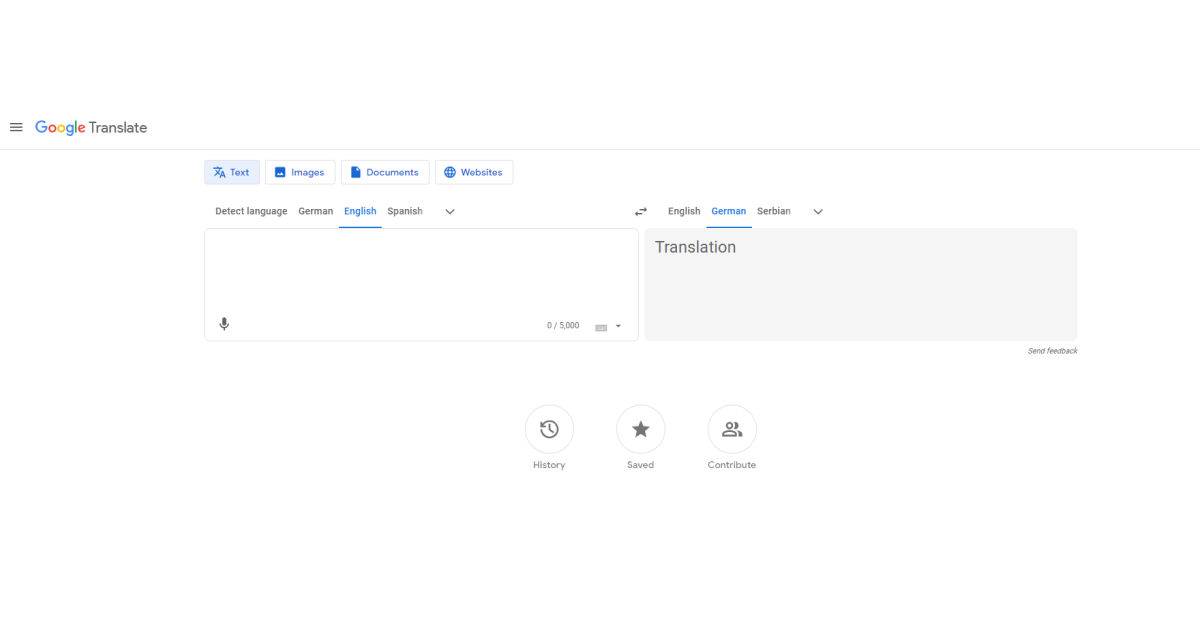
Mit DeepL können Sie entweder Text oder Dateien(pdf, docx, pptx Formate) übersetzen. Wählen Sie Ihre Sprache und warten Sie auf die Übersetzung.
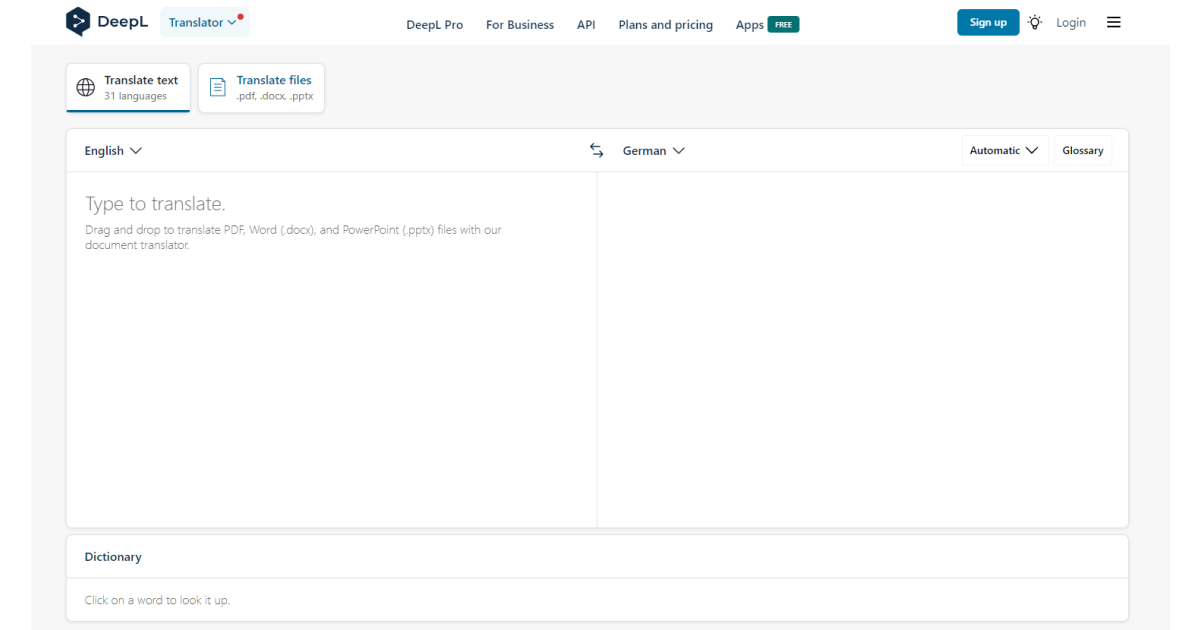
Beide Tools bieten präzise Übersetzungsdienste, insbesondere für weit verbreitete Sprachen wie Englisch, Französisch, Deutsch und andere.
Außerdem sind sie beide kostenlos.
Wir müssen jedoch darauf hinweisen, dass es bei der Geschäftskorrespondenz ratsam wäre, die Antworten, die diese Tools produzieren, zu überprüfen, da sie gelegentlich roboterhafte Ergebnisse liefern.
Wie sieht eine manuelle Übersetzung aus?
Nehmen wir an, Sie haben den folgenden Satz auf Englisch:
"Vielen Dank für Ihre E-Mail. Ich würde mich freuen, Ihnen bei Ihrer Anfrage helfen zu können.
Wenn man es mit Google Translate ins Deutsche übersetzt, erhält man folgendes Ergebnis:
"Vielen Dank für Ihre E-Mail. Ich helfe Ihnen gerne bei Ihrer Anfrage."
2. E-Mail-Client-Übersetzungsfunktion
Im Gegensatz zu manuellen Übersetzungen sind die E-Mail-Übersetzungsfunktionen jetzt als Teil Ihrer E-Mail-App verfügbar und können Ihre E-Mails automatisch übersetzen.
Dies ist ein praktisches Instrument, insbesondere für die regelmäßige Kommunikation.
Gmail und Outlook sind zwei Beispiele für Anwendungen mit integrierten Übersetzungsfunktionen.
Hier erfahren Sie, wie Sie sie nutzen können:
Schritt 1: Öffnen Sie Ihr E-Mail-Programm (z. B. Google Mail, Outlook usw.).
Schritt 2: Öffnen Sie die E-Mail, die Sie übersetzen möchten.
Schritt 3: Suchen Sie auf der Benutzeroberfläche Ihres E-Mail-Clients nach der Übersetzungsoption.
Schritt 4: Aktivieren Sie die Übersetzungsfunktion und wählen Sie Deutsch als Zielsprache.
Schritt 5 : Die E-Mail wird automatisch ins Deutsche übersetzt.
Wie sieht die Übersetzung mit eingebauten Funktionen aus?
Schauen wir uns das Beispiel von Google Mail an.
Die integrierte Übersetzungsfunktion von Google Mail kann in den Einstellungen aktiviert werden. Einmal aktiviert, können Sie E-Mails in verschiedenen Sprachen anzeigen und automatisch übersetzen lassen.
Navigieren Sie zu den 3 Punkten in der oberen rechten Ecke Ihrer E-Mail. Navigieren Sie zur Option "Nachricht übersetzen" und wählen Sie Ihre Sprache.
Wenn Sie eine E-Mail in englischer Sprache erhalten, wird sie von der Übersetzungsfunktion des E-Mail-Clients automatisch in der E-Mail-Oberfläche ins Deutsche übersetzt.

3. Übersetzungs-Plugins oder -Tools
Unsere dritte Option ist die Verwendung von Übersetzungs-Plugins oder Tools, die Webinhalte, einschließlich E-Mails, automatisch übersetzen können.
So verwenden Sie sie:
Schritt 1: Installieren Sie ein Übersetzungs-Plugin in Ihrem Webbrowser oder das gewünschte Übersetzungstool.
Schritt 2: Konfigurieren Sie die Einstellungen und wählen Sie Deutsch als Zielsprache.
Schritt 3: Öffnen Sie Ihr E-Mail-Programm und rufen Sie die E-Mail auf, die Sie übersetzen möchten.
Schritt 4: Das Übersetzungs-Plugin enthält in der Regel eine Schaltfläche zum Übersetzen, mit der Sie den E-Mail-Inhalt ins Deutsche übersetzen können. Das Gleiche gilt für Tools.
"Zeno ChatGPT" ist ein beliebter Browser extension für Übersetzungen. Es handelt sich um eine Webanwendung und einen Browser extension , mit dem Sie an mehreren Projekten gleichzeitig arbeiten können.
ChatGPT hingegen ist eine eigenständige Anwendung, die Ihnen beim Schreiben und Übersetzen in andere Sprachen helfen kann.
Um mehr darüber zu erfahren, wie Sie ChatGPT für die Übersetzung nutzen können, lesen Sie unseren Artikel über ChatGPT-Übersetzungsaufforderungen.
Im weiteren Verlauf des Textes werden wir die Übersetzungstechniken für das Zeno-Chat-Tool noch genauer erläutern.
Wie sieht die Übersetzung mit Plugins und Tools aus?
Wenn Sie eine E-Mail in Ihrem Webbrowser öffnen und das Übersetzungs-Plugin oder extension installiert haben, bietet es in der Regel Übersetzungsfunktionen.
In den meisten Fällen müssen Sie den Text und die Sprache für die Übersetzung auswählen.
Andere bieten ein erweitertes Fenster auf der rechten Seite Ihrer E-Mail oder Ihres Textdokuments, in dem Sie copy und Text einfügen können, ohne das Fenster zu wechseln.
Andererseits können Sie mit Hilfe von Tools wie ChatGPT ein Gespräch im Chat-Fenster in der gewünschten Sprache führen und gleichzeitig eine Ausgabe in einer anderen Sprache anfordern.
Diese Option ist sehr hilfreich, da sie mehr Funktionen als nur die Übersetzung bietet.
Statt mühsam zu recherchieren, konnten Sie üben, Fragen stellen und Erklärungen erhalten.
Es funktioniert ähnlich wie ein viel günstigerer professioneller Übersetzungsdienst.
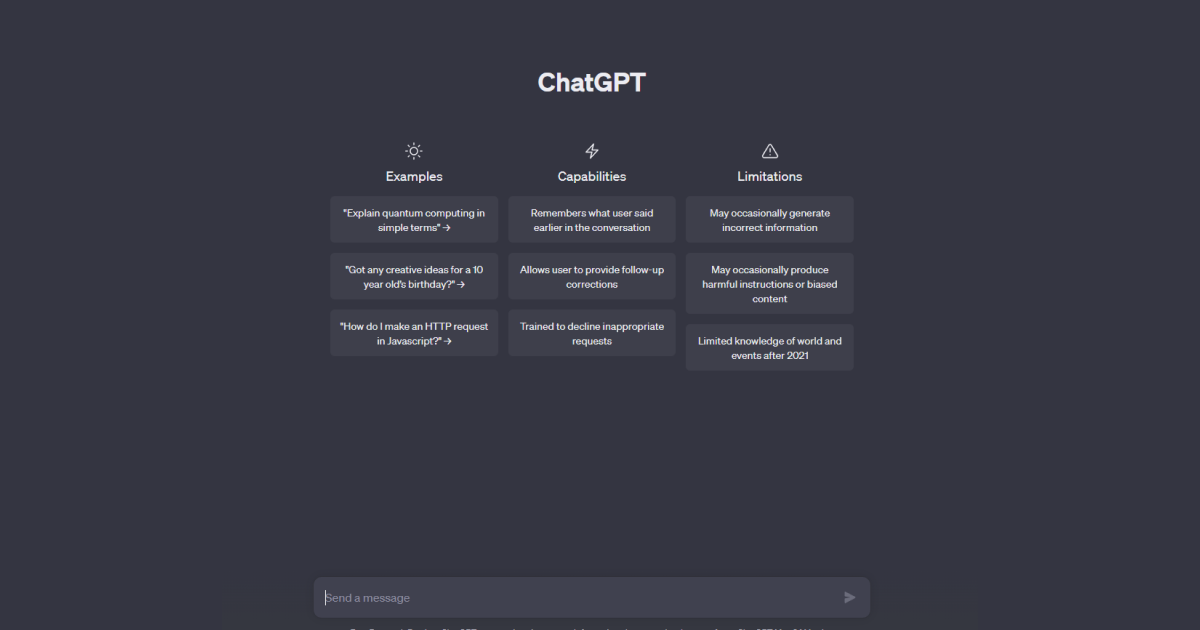
Automatisierte Übersetzungsprogramme können nützlich sein, aber es ist wichtig zu bedenken, dass sie nicht immer eine genaue Übersetzung liefern.
Vor dem Versenden der E-Mail muss der übersetzte Text unbedingt noch Korrektur gelesen und bearbeitet werden, um Genauigkeit und Klarheit zu gewährleisten.
Übersetzen Sie E-Mail von Englisch nach Deutsch mit TextCortex
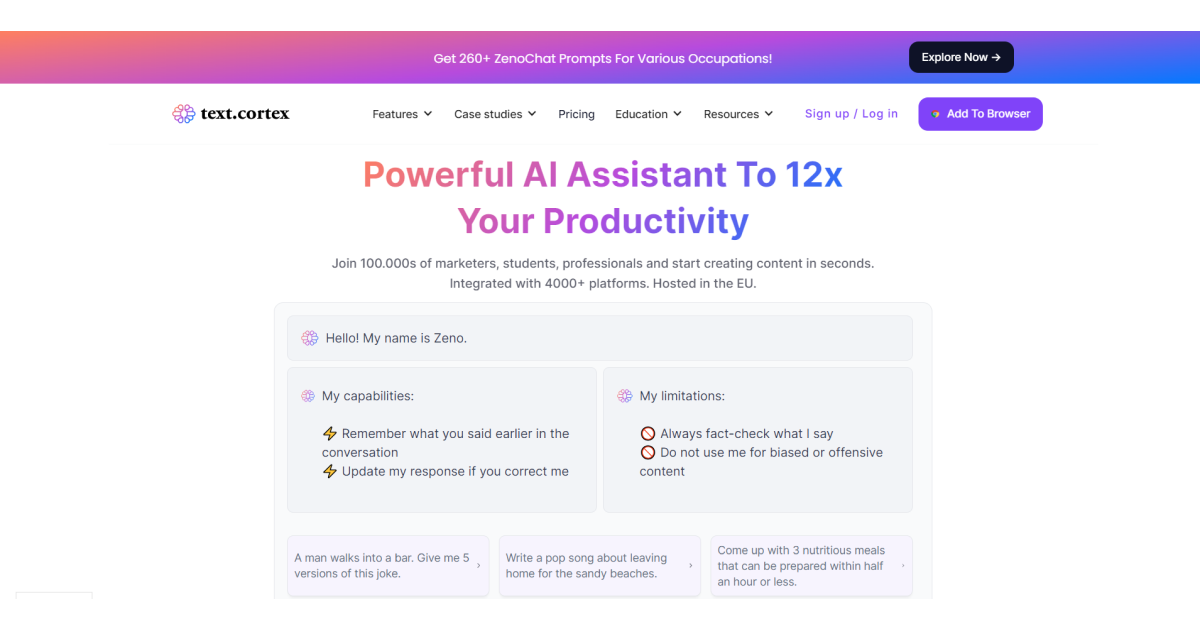
Lassen Sie uns kurz das ToolTextCortex besprechen, bevor wir ins Detail gehen, wie man E-Mails vom Englischen ins Deutsche übersetzt.
TextCortexZeno ChatGPT ist ein leistungsfähiges AI-gesteuertes Schreibwerkzeug, das Benutzern bei der Erstellung origineller, hochwertiger und SEO-freundlicher Inhalte hilft.
Um dieses Ziel zu erreichen, nutzt es die Möglichkeiten des maschinellen Lernens und eine umfangreiche Datenbank.
Was Zeno ChatGPT auszeichnet, ist seine bemerkenswerte Sprachunterstützung, die über 25 Sprachen wie Französisch, Deutsch, Rumänisch, Portugiesisch und mehr umfasst.
TextCortexEigenschaften und Funktionen für die Übersetzung
Eines der beeindruckendsten Merkmale von TextCortex ist seine umfassende Übersetzungsfunktionalität, die folgende Vorteile bietet:
✔️ Mit Zeno ChatGPT können Sie AI -generierte Antworten in Konversationsform (wie ChatGPT) in mehr als 25 verschiedenen Sprachen empfangen.
✔️ Sie können in jede der unterstützten Sprachen übersetzen, indem Sie das Rewriting-Tool verwenden.
✔️If Sie wählen die Standardsprache des Systems, können aber trotzdem Ihre Texte mit anderen Funktionen in der gewählten Sprache bearbeiten und verfeinern.
Im Folgenden werden die Funktionen der Webanwendung TextCortex und extension beschrieben:
👍 Umschreiben toolbar - Umschreiben, erweitern, zusammenfassen, den Ton ändern, Text-to-Speech verwenden und mehr.
👍 Creator Suite - Bietet 60+ AI -generierte templates für verschiedene Inhaltsformate.
👍 Lesbarkeitsprüfung - Ermitteln Sie sofort die Lesbarkeit Ihrer Inhalte.
👍 Zeno-Modus - Verwenden Sie AI , um die bestmöglichen Ergebnisse aus Ihren ersten Entwürfen zu erzielen.
👍 Zeno Chat - Kommunizieren Sie mit unseren AI Autoren, um den von Ihnen gewünschten Inhalt zu erhalten. Es ist auch ein hervorragendes Recherchetool (wenn die Frage in den Bereich der Trainingsdaten fällt)
Durch die Integration mit über 2000 bekannten Online-Diensten wie Docs, Gmail, LinkedIn, Notion, Facebook und vielen anderen bietet TextCortex auch eine breite Zugänglichkeit.
Dies garantiert, dass die Benutzer die Funktionen von TextCortex auf ihren bevorzugten Plattformen problemlos nutzen können.
Wie verwendet man TextCortex für die Übersetzung?
Wir haben uns bereits mit den Übersetzungsfunktionen von TextCortex befasst. Gehen wir nun darauf ein, wie man die einzelnen Funktionen nutzt.
1. Umschreiben Toolbar Option Übersetzen
1. Sobald Sie den gewünschten E-Mail-Client geöffnet haben, stellen Sie sicher, dass Sie zuerst das Zeno ChatGPT Add-on aktivieren.
2. Wählen Sie den Satz oder die Absätze aus, die Sie übersetzen möchten.
3. Unter dem hervorgehobenen Text erscheint dann die Umschreibung toolbar. Von hier aus müssen Sie nur noch die deutsche Sprache wählen und die Ausgabe abwarten.
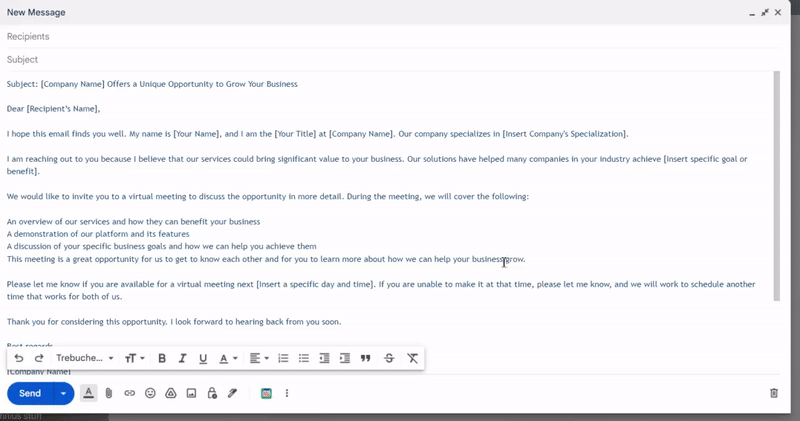
2. Zeno ChatGPT
Um eine Konversation mit Zeno Chat zu beginnen , müssen Sie zunächst die Seite Creator suite öffnen.
Sie können dies tun, indem Sie auf die lila Blase in der rechten Ecke Ihres Texteditors klicken, oder indem Sie auf"Seitenleistenmenü öffnen" im Menü extension klicken.
Um einen Text vom Englischen ins Deutsche zu übersetzen, fügen Sie den Text einfach unter copy in das Fenster der Seitenleiste ein und schreiben Sie eine Aufforderung wie "Übersetze diesen Text ins Deutsche".
Einer der Vorteile von Zeno Chat ist die Möglichkeit, eine Persona auszuwählen.
Dies kann ein Standard-Zeno-Assistent sein, oder Sie können aus einer Vielzahl von Personas wählen, wie z. B. Produktmanager, Programmierer, Vertriebsleiter, Therapeut usw.
Durch die Auswahl einer bestimmten Persona können Sie sicherstellen, dass der generierte Output besser auf Ihre Arbeitsrolle abgestimmt ist.
Alternativ können Sie auch Ihre eigene Persona erstellen.
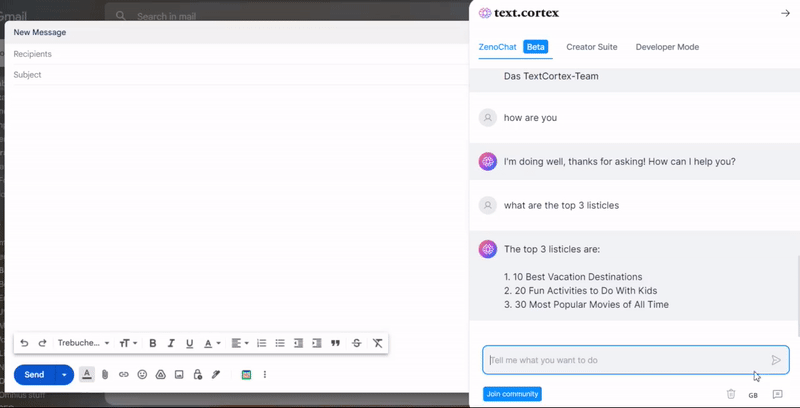
Sie haben auch die Möglichkeit, Zeno AI direkt aus Ihrem Texteditor zu verwenden , indem Sie ALT+Enter drücken und dem Programm einen Befehl geben.
Sie können zum Beispiel schreiben: "Übersetzen Sie den obigen Text".
3. Alle anderen Merkmale auf Deutsch
Wenn Sie mit den Ergebnissen zufrieden sind, die Zeno Ihnen liefert, können Sie Ihre Arbeit mit anderen Funktionen weiter verfeinern.
Stellen Sie aber sicher, dass Sie Deutsch als Standardsprache eingestellt haben, damit dies korrekt funktioniert.
Verwenden Sie erneut die Funktion Umschreiben toolbar, um zu einer bestimmten Funktion zu navigieren, z. B. Text-to-Speech, die Ihnen die Ausgabe vorlesen kann.
Das sieht folgendermaßen aus.
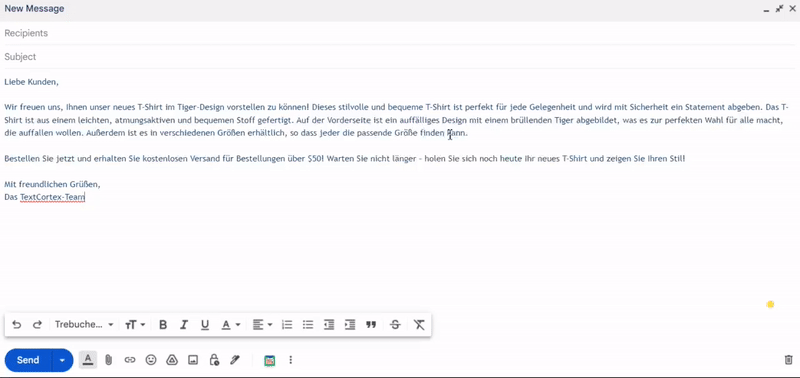
Einpacken
Abschließend hoffen wir, dass wir Ihnen dabei helfen konnten, Ihre E-Mails schnell und mühelos vom Englischen ins Deutsche zu übersetzen.
Und wie bereits eingangs erwähnt, können Sie sehen, dass dies mit den uns heute zur Verfügung stehenden Funktionen nicht unbedingt eine schwere Aufgabe ist.
Für diejenigen unter Ihnen, die neu in ihrer Rolle sind oder gerade erst anfangen, sich selbständig zu machen, ist jede dieser Optionen kostenlos und einfach zu erlernen.
Es sei jedoch darauf hingewiesen, dass TextCortex extension eine ausgezeichnete Wahl ist, wenn Sie auf der Suche nach fortschrittlicher Unterstützung sind, die zuverlässig ist und mehr als nur eine Übersetzungsfunktion bietet.
🌸 Es kann Ihnen helfen , wo immer Sie es brauchen.
🌸 Es werden über 25 Sprachen unterstützt.
🌸 Er beschleunigt den Schreibvorgang um bis zu 10 Mal.
🌸 Er verfügt über eine breite Palette von Schreibfunktionen für fast alle Schreibaufgaben.
🌸 Es bietet Ihnen ein Freemium-Konto , wenn Sie es auf eigene Faust erkunden möchten.
Bereit für eine Tour?
Registrieren und ergreifen Sie die Gelegenheit, die Spitzentechnologie zu nutzen, die Ihr Schreiben revolutionieren wird.

![Wie übersetzt man eine E-Mail vom Englischen ins Deutsche? [Schritt-für-Schritt]](https://textcortex.com/cdn-cgi/image/format=avif,quality=90/https://assets-global.website-files.com/622611a2b23d0e6b270fba81/64a84ad85f8e19cf94a5e77a_how-to-translate-email-from-english-to-german.png)
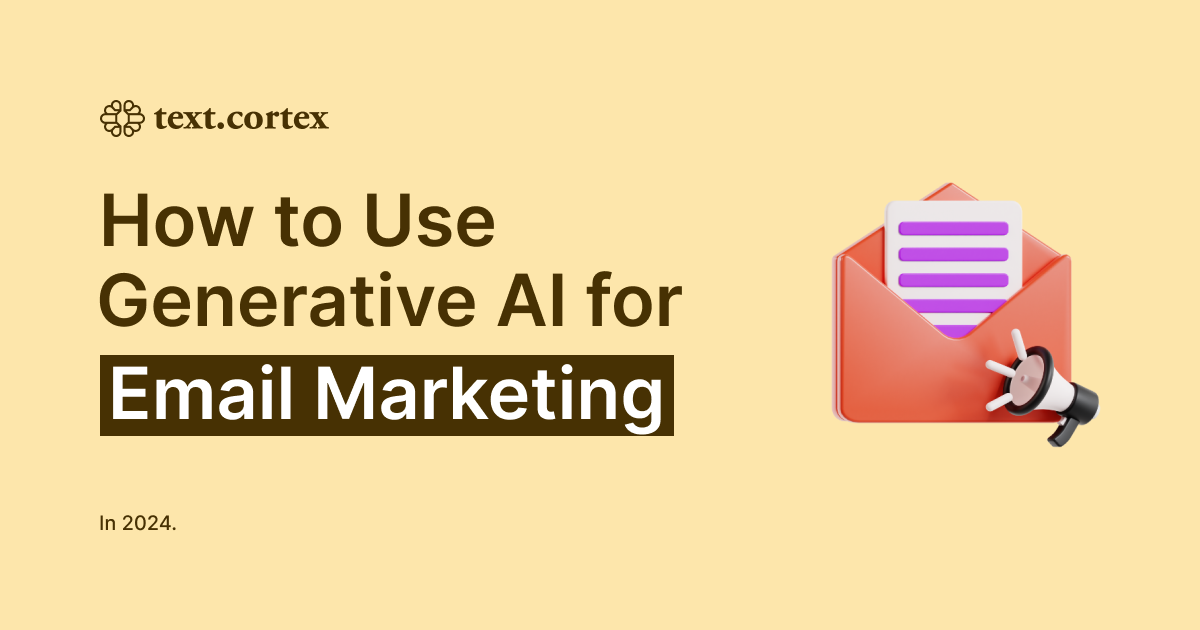
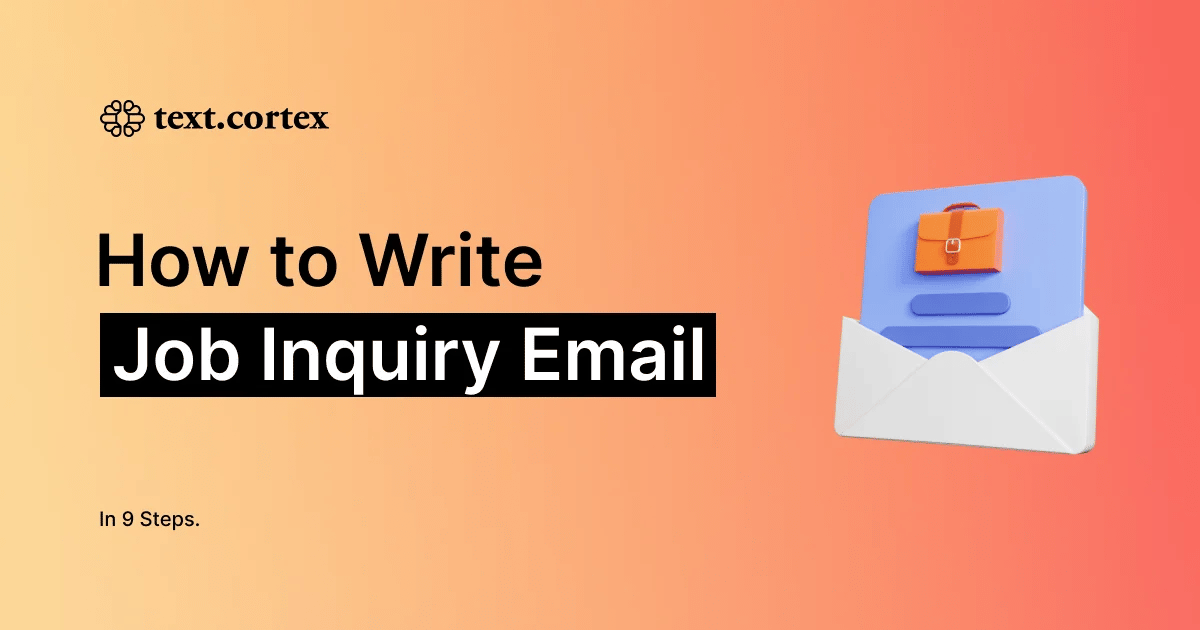
.webp)